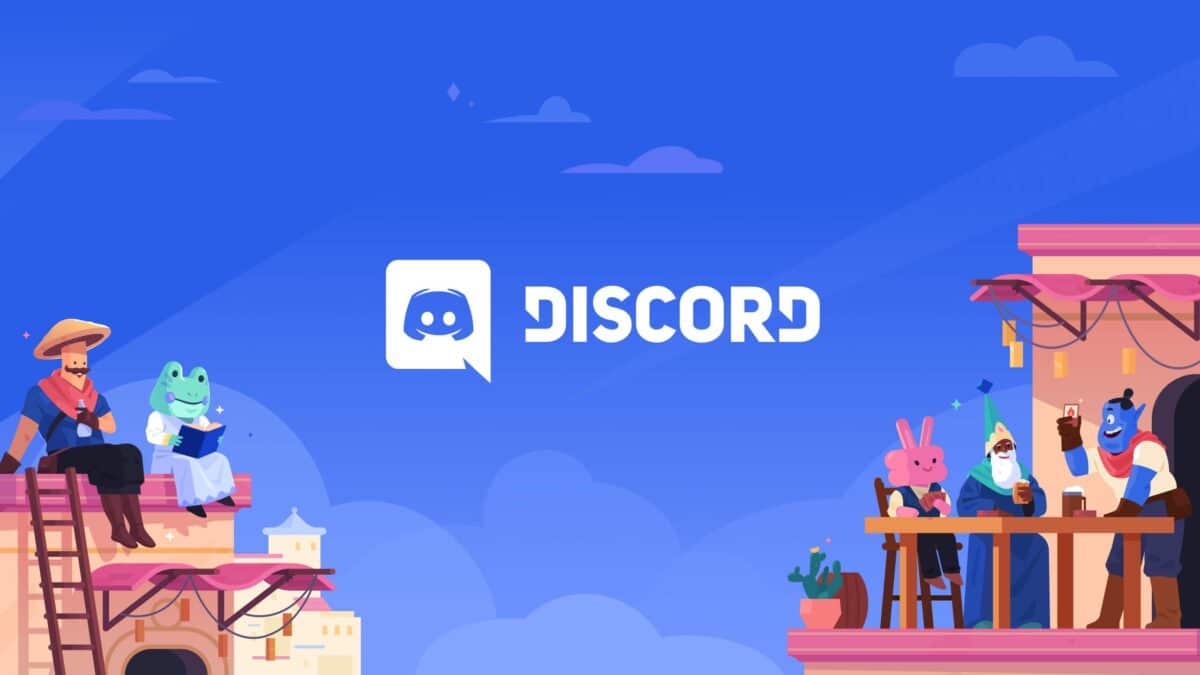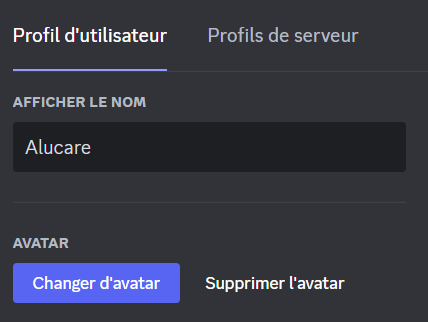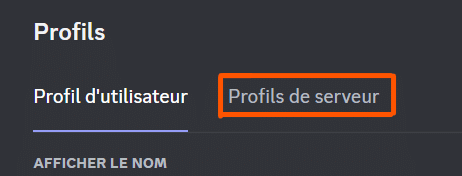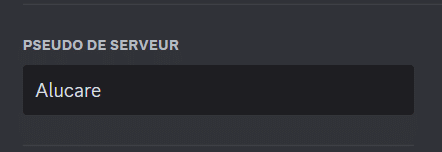Discord недавно опубликовал новое обновление, которое состоится: Цифры, составляющие ваше имя пользователя, закончились! Ну почти… Изменение происходит в течение нескольких месяцев в зависимости от даты создания вашей учетной записи Discord. Таким образом, у вас будет уникальное и редко изменяемое имя пользователя, а также бесконечно изменяемое и неуникальное отображаемое имя. Мы сосредоточимся более конкретно на отображаемом имени: как изменить его отображаемое имя Discord? Как изменить его только на одном сервере Discord?
Как изменить имя пользователя Discord?
Обновлены имена пользователей Discord.
Несколько недель назад Discord выпустил новое обновление, которое будет происходить в течение нескольких месяцев. До сих пор у нас всегда было имя пользователя с дискриминатором (например, Alucare#0010). Но многие люди не помнили его имя пользователя Discord, которым было сложно поделиться с друзьями. Поэтому Discord будет использовать систему, аналогичную другим социальным сетям, с уникальным именем пользователя (например, @alucare_off). Это система, которая должна облегчить запоминание вашего имени пользователя и, таким образом, позволить каждому лучше использовать приложение. Вы можете использовать только буквы (кроме заглавных), цифры, точки и символы подчеркивания.
Это изменение будет происходить в течение нескольких месяцев, в зависимости от даты создания вашей учетной записи Discord (чем старше ваша учетная запись, тем быстрее вы сможете выбрать имя пользователя). Учетные записи партнеров имеют ранний доступ для предотвращения кражи имени. Это имя пользователя не будет меняться слишком часто, поэтому выберите то, что вам подходит.
Однако у вас будет отображаемое имя в дополнение к вашему имени пользователя. Это отображаемое имя можно настроить по своему вкусу (смайлики, специальные символы и т. д.). Вы можете изменить его столько раз, сколько захотите.
Как изменить имя пользователя Discord?
Изменить имя пользователя очень просто. Вот различные шаги, которые нужно выполнить:
- Заходим в настройки Discord (слева внизу, на шестеренке).
- Перейдите в раздел «Настройки пользователя», а затем в «Мой аккаунт».
- Затем вы можете нажать «Изменить», который находится справа от категории «Имя пользователя».
- Затем вы можете выбрать имя пользователя (вы не можете изменить номера, если вы не являетесь Nitro или уже находитесь в новой системе имен пользователей). Запишите свой пароль (от учетной записи Discord), после чего ваше имя пользователя будет изменено.
Как изменить его отображаемое имя Discord?
У вас может быть несколько отображаемых имен (например, мое имя пользователя — Alucare на сервере 1 и AlucareOff на сервере 2). Что очень удобно для полной настройки пользовательского интерфейса.
Измените его отображаемое имя Discord для всей учетной записи.
Во-первых, вы можете изменить свое отображаемое имя для всех серверов и для ваших личных сообщений. Короче говоря, вы можете изменить свое базовое отображаемое имя. Вот различные шаги, которые нужно выполнить:
- Заходим в настройки Discord (слева внизу, на шестеренке).
- Перейдите в раздел «Настройки пользователя», а затем в «Мой аккаунт».
- Затем вы можете нажать «Изменить», который находится справа от категории «Показать имя».
- Отображается страница ниже. Вы можете изменить отображаемое имя и сохранить его. Вы можете использовать специальные символы, смайлики и т. д. Таким образом, вы только что изменили свое отображаемое имя для всей своей учетной записи: личные сообщения и серверы Discord.
Итак, вы только что изменили отображаемое имя для всей своей учетной записи: личные сообщения и серверы Discord.
Как изменить отображаемое имя Discord на серверах?
Некоторые серверы Discord предлагают возможность изменить ваше отображаемое имя только для соответствующего сервера. Это позволяет иметь индивидуальный профиль для каждого сервера. Вот различные шаги, которые необходимо выполнить, чтобы изменить имя Discord на сервере:
- Заходим в настройки Discord (слева внизу, на шестеренке).
- Перейдите в раздел «Настройки пользователя», а затем в «Профили».
- Затем перейдите в раздел «Профили серверов».
- Затем вы должны выбрать сервер, на котором вы хотите изменить отображаемое имя (Предупреждение: не все серверы позволяют изменять имя!).
- Затем выберите имя для рассматриваемого сервера и сохраните.
Как видите, если вы заходите на сервер, на котором изменили свой никнейм, появляется ваше новое имя, без изменения исходного имени на других серверах.